„Microsoft“ išleido daugybę populiarių paieškos jungčių
„Microsoft“ Vindovs 7 Nemokama Programa Paieška / / March 17, 2020
 Vakar „Microsoft“ paleido Federacinė paieškos jungčių galerija ir jie tai pradėjo sudarydami tinkamą jungčių sąrašą. Nors „Microsoft“ taiko įmonę naudodama savo „Enterprise Search“ jungtis, bet kas, naudodamas „Windows 7“, gali jas naudoti norėdamas įterpti paieškos jungtis į „Windows Explorer“, kad 1 sustabdytų paiešką!
Vakar „Microsoft“ paleido Federacinė paieškos jungčių galerija ir jie tai pradėjo sudarydami tinkamą jungčių sąrašą. Nors „Microsoft“ taiko įmonę naudodama savo „Enterprise Search“ jungtis, bet kas, naudodamas „Windows 7“, gali jas naudoti norėdamas įterpti paieškos jungtis į „Windows Explorer“, kad 1 sustabdytų paiešką!
Kas yra paieškos jungtis?
Mes jau kalbėjome Kaip pasidaryti savo paieškos jungtį namų naudojimui anksčiau, bet kaip su korporacine aplinka? „Microsoft“ turi pasakyti:
Federacinės paieškos jungtys leidžia ieškoti sprendimų, pagrįstų bet kokiu „Microsoft Enterprise Search“ produktu („Microsoft Search Server 2010“, „Microsoft SharePoint Server 2010“, „Microsoft FAST“ Ieškokite „SharePoint 2010“, „Microsoft Search Server 2008“ arba „Microsoft Office SharePoint Server 2007“), jei norite perduoti užklausą tikslinei sistemai ir priimti bei pateikti tos programos rezultatus. sistema. Ši jungtis grąžina rezultatus iš Vikipedija. Žr Federacinė paieškos jungčių galerija kitoms jungtims ir instrukcijas, kaip naudoti jungtis su konkrečiais „Microsoft Enterprise Search“ produktais.
„Microsoft“ išleido šias paieškos jungtis viešoje atsisiuntimo svetainėje:
- Vikipedija
- Enciklopedija „Britannica“
- „Google“ tinklaraštis
- Flickr
- „Google“ naujienos
- MSDN
- Registras
- „TechNet“
- Verslo savaitė
- Bingas
- „Bing“ naujienos
- „Bing“ vietinė paieška
- „Bing“ vaizdų paieška
- „YouTube“
- „Yahoo“
- „Yahoo News“
- „Yahoo“ vaizdai
Atsisiuntimo svetainėje nėra jokių suderinamų su „Windows 7“ ar „Vista“, tačiau .OSDX versija veikia puikiai.
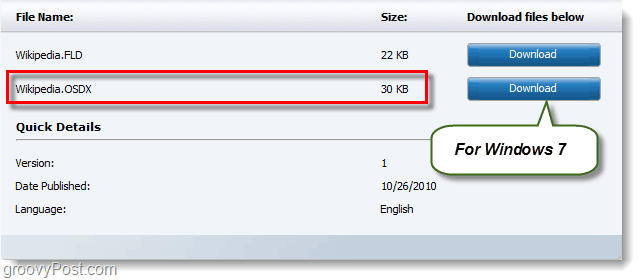
Kaip įdiegti federacinę paieškos jungtį sistemoje Windows 7
Norėdami įdiegti paieškos jungtį, viskas, ką turite padaryti parsisiųsti jį, tada atidarykite .osdx failą. Turėtų atsirasti langas, Spustelėkite Papildyti ir viskas baigta! Lengva?
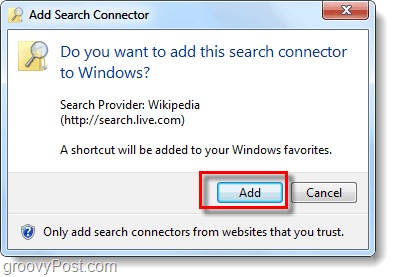
Viskas, ką turite padaryti naudodamiesi paieškos jungtimi, atidarykite „Explorer“ ir „ Spustelėkite tai jūsų mėgstamiausių sąraše. Kai būsite jungčių puslapyje, jūsų paieškos laukelis taps jungčių paieškos įrankiu. Žemiau pateiktame pavyzdyje naudodavau Vikipedijos paieškos jungtį, norėdama surinkti žiniatinklio rezultatus iš Wikipedia.com svetainės.
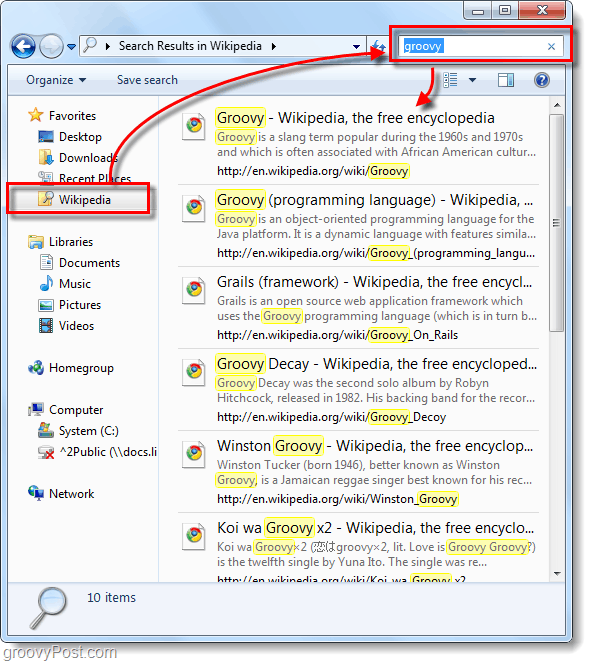
Ar kas nors iš jūsų, grojantis skaitytojas, naudoja paieškos jungtis? Mes norėtume išgirsti jūsų patirtį su jais toliau pateiktuose komentaruose! Jei turite grožio patarimą, kuriuo norite pasidalinti, parašykite mums laišką adresu tips@groovypost.com!


![Nauja! Žemės vaizdas „Google Maps“ [groovyNews]](/f/d2852378b53505be63e5c94e55eff546.png?width=288&height=384)
